دانلود کردن کامنتها یا نظرات در اینستاگرام، امری است که ممکن است هر کاربری انجام دهد. یک کاربر معمولی، کاربری حرفهای که برای بازاریابی و تبلیغات از اینستاگرام استفاده میکند و حتی افراد معروف و موثر که روی اذهان عموم کاربران تأثیر میگذارند، گاهی اوقات میخواهند به سادگی تمام کامنتها را دانلود کنند و به صورت بکاپ نگهداری کنند.
در این مقاله به روش سادهی دانلود کردن تمام کامنتهای Instagram به صورت صفحات فایل اکسل برای تحلیل و پردازشهای آماری بعدی میپردازیم. با ما باشید.
دانلود کردن نظراتی که کاربران اینستاگرام منتشر میکنند، برای دنبال کردن اشخاص روش خوبی است. چه دوست و چه دشمن، ممکن است کامنتی بنویسد و کمی بعد، کامنت موردبحث به دلیلی توسط شخصی حذف شود. اگر کامنتها را مرتباً دانلود کرده باشید، چنین نظراتی از دید شما پنهان نمیماند.
دانلود کردن نظرات کاربری آماری نیز دارد. به همین دلیل ممکن است افراد متخصص در حوزهی بازاریابی و تبلیغات و همینطور افراد موثر یا influencer اقدام به جمعآوری تعداد زیادی کامنت کنند. با بررسی آماری میتوان متوجه شد که چه مطالب و عکسها و ویدیوهایی در شبکهی اجتماعی Instagram طرفداران بیشتری دارد و در نتیجه میتوان تأثیرگذاری تبلیغات و مطالب بر اذهان عمومی را بیشتر کرد.
در ادامه به روشهای مختلف دانلود نظرات اینستاگرام اشاره میکنیم.
با Flow مایکروسافت نظرات اینستاگرام را در فایل اکسل ذخیره کنید
ابزاری به اسم Flow برای اتوماسیون استفاده از اپها و سرویسهای آنلاین توسط مایکروسافت طراحی شده است و کاربری فراوانی دارد. یکی از کاربردهای این اپلیکیشن نیز دانلود کردن کامنتهای اینستاگرام و ذخیره کردن در یک فایل Excel است. خوشبختانه نرمافزار Excel قابلیتها و توابع بسیار خوبی برای پردازش متن و عبارتها دارد و لذا در تحلیلهای آماری بسیار مفید واقع میشود.
برای ذخیره کردن نظرات در فایل اکسل به صورت خودکار و در واقع آپدیت کردن فایل Excel به صورت مرتب، به آدرس فرآیند ذخیره کردن نظرات اینستاگرام در اکسل پس از یک روز در وبسایت مایکروسافت مراجعه کنید. در این صفحه، فرآیند خودکار موردنیاز شما تعریف شده است و کاری که باید انجام بدهید، ایجاد حساب کاربری یا وارد شدن به حساب کاربری مایکروسافت است.
پس از لاگین، میبایست ابتدا روی دکمهی Sign in مربوط به Instagram کلیک کنید و با وارد کردن نام کاربری و پسورد، دسترسی به اینستاگرام را فعال کنید.
گام بعدی کلیک روی دکمهی Create روبروی Excel است که در حقیقت فایل اکسل جدیدی برای ذخیره کردن نظرات، ایجاد میکند.
اما محل ذخیره کردن فایل اکسل: به سرویس OneDrive مایکروسافت محدود نیستید بلکه میتوانید از Dropbox یا Google Drive و موارد دیگر نیز استفاده کنید. معمولاً کاربران از وباپلیکیشن Google Sheets بیش از سایر وباپلیکیشنهای شبیه به اکسل استفاده میکنند. بنابراین روی این گزینه کلیک کنید.
پس از کلیک کردن روی گوگل درایو، میبایست با وارد کردن نام کاربری و رمز عبور، وارد حساب گوگل شوید و دسترسی لازم را بدهید. سپس روی دکمهی Continue کلیک کنید.
در صفحهی بعدی، تمپلیت یا قالب Flow که قرار است نظرات را در اکسل ذخیره کند، آمادهی استفاده است. میتوانید پارامترهایی مثل تأخیر، خروجی و غیره را نیز با کلیک روی گزینهی Edit ویرایش کنید.
توجه کنید که در فایل Excel میبایست ستونهای مختلف مربوط به کامنتها ایجاد شود. در واقع ستونهای Link و Caption و Comment و Username و Full name برای جمعآوری اطلاعات کامل یک کامنت، ضروری هستند.
در بخش Insert rowScope میتوانید نام صفحهی اکسل و فایل اکسل را وارد کنید. در گوشهی بالا دکمهی Test قرار گرفته که برای بررسی کردن عملکرد صحیح این Flow کاربرد دارد. در واقع پس از انجام تمام تنظیمات، میبایست تمپلیت را آزمایش کنید و مطمئن شوید که به درستی نظرات را در صفحهای از فایل اکسل ذخیره میکند. اگر اینگونه بود، روی دکمهی Save کلیک کنید.
به این ترتیب هر زمان که کامنت جدیدی در اینستاگرام ثبت شود، پس از مدت زمانی که به عنوان Delay یا تأخیر مشخص کردهاید، توسط تمپلیت Flow دریافت شده و در اکسل قرار میگیرد.
توجه کنید که ستون آخر یعنی PowerAppsId توسط Microsoft Flow به صورت خودکار ساخته شده و حاوی یک رشته یا استرینگ تصادفی است. به این ستون اضافی توجهی نکنید. هر زمان که نیاز به تحلیل و بررسی باشد، میتوانید فایل اکسل را کپی کرده و ستون موردبحث را حذف کنید.
در پایان ذکر این نکته خالی از لطف نیست که در سرویس Flow، چندین تمپلیت مختلف برای کار با کامنتهای اینستاگرام موجود است که این کار را به کمک ایمیل یا حساب توییتر و غیره انجام میدهد و از طرف دیگر میتوانید تمپلیت سفارشی خود را نیز بسازید.
در پلن رایگان سرویس مایکروسافت فلو، میتوانید یک تمپلیت ساخته شده را حداکثر ۷۵۰ مرتبه در یک ماه اجرا کنید. اگر بخواهید مراتب اجرا را بیشتر کنید و سریعتر کامنتها را ثبت کنید، میبایست ۵ دلار هزینهی ماهانه پلن بعدی را پرداخت کنید.
با سایت Spatulah فایل CSV نظرات اینستاگرام را بسازید
وباپلیکیشن Spatulah برای دانلود کردن نظرات اینستاگرام طراحی شده است. هر بار میتوانید URL یا آدرس یک کامنت را بدهید و آن را دانلود کنید. ابتدا میبایست روی دکمهی Sign up کلیک کنید و ثبت نام انجام دهید. نیازی به تأیید کردن ایمیل نیست.
پس از ورود به صفحهی دریافت کامنت هدایت میشوید. لینک کامنت را در خانهی بالای دکمهی Scrape پیست کنید و سپس روی این دکمه کلیک کنید.
پس از کلیک روی Scrape، فایل CSV سادهای که حاوی تمام کامنتها است، ایجاد شده و ظرف چند ثانیه دانلود میشود. فایل CSV توسط نرمافزارهای مثل Excel به سادگی باز میشود و قابل پردازش است.
همانطور که در تصویر زیر مشاهده میکنید، تمام کامنتهایی که دنبالکنندگان شما پست کردهاند به صورت مرتب و منظم در فایل CSV ذخیره شده است و البته میتوانید ترتیب موارد جدول را با توجه به تعداد کامنت یا نام کاربرد و موارد دیگر تغییر دهید.
Iconosquare و آمار پروفایلهای بیزینس در اینستاگرام
نرمافزار Iconosquare برای کمپانیها و افراد موثری که از اینستاگرام در جهت بازاریابی و تبلیغات استفاده میکنند، طراحی شده است. در این نرمافزار تعدادی متریک خاص برای رهگیری کردن نظرات، لایکها، به اشتراکگذاریها و غیره تعریف شده که در بررسی و تحلیل آماری مفید واقع میشود.
یکی از قابلیتهای Iconosquare نیز جمعآوری کامنتها در قالب یک صفحهی اکسل است که البته نیاز به حساب کاربری پرو دارد. در واقع این اپلیکیشن رایگان نیست اما برای بهرهمندی از قابلیتهای آن بهتر است هزینه کنید.
برای آزمودن این سرویس، میتوانید به وبسایت رسمی آن رجوع کرده و روی دکمهی Start 14 day Free Trial کلیک کنید تا دورهی آزمایشی دو هفتهای آغاز شود. توجه کنید که این سرویس تنها برای پروفایلهای شغلی و تجاری اینستاگرام مفید است و نه پروفایلهای معمولی.
پس از تنظیمات اولیه و ستاپ پروفایل، هر ۵ الی ۱۰ دقیقه یک مرتبه بروزرسانی صورت میگیرد و کامنتها دریافت شده و بخش Comments در سمت چپ آپدیت میشود. میتوانید عکس یا ویدیویی که قرار است کامنتهای آن دانلود شود را به صورت دستی انتخاب کنید تا فایل مربوط به همان پست خاص ایجاد شده و برای شما از طریق ایمیل، پست شود.
guidingtechسیارهی آیتی


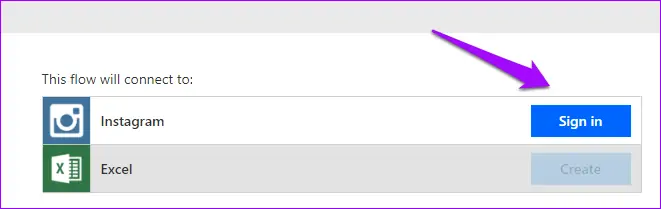
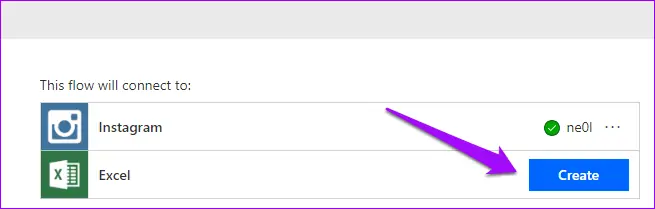
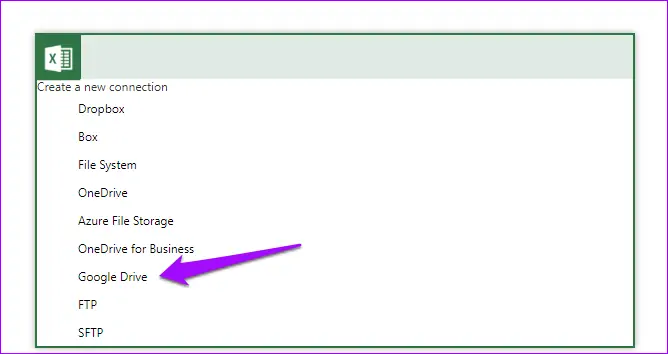
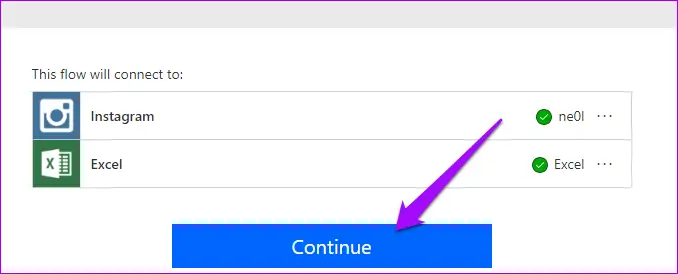
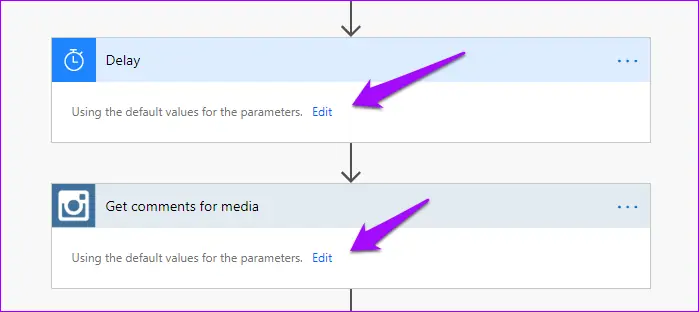
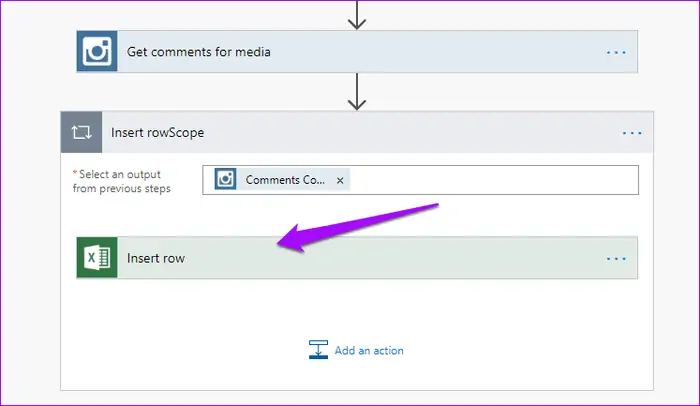
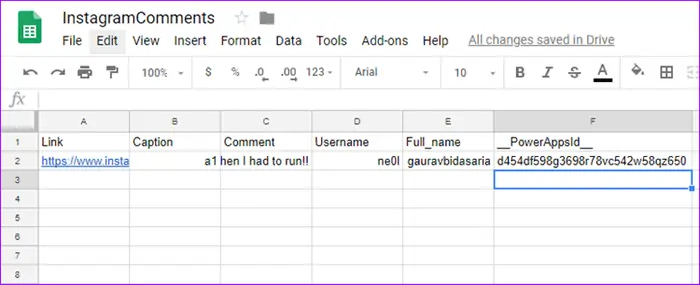
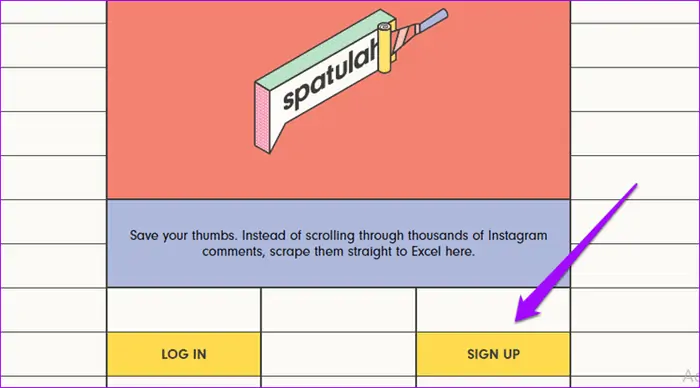
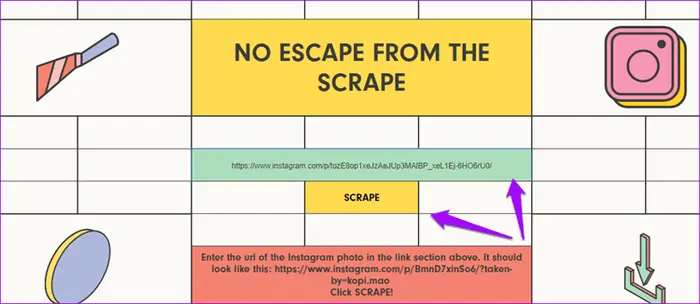
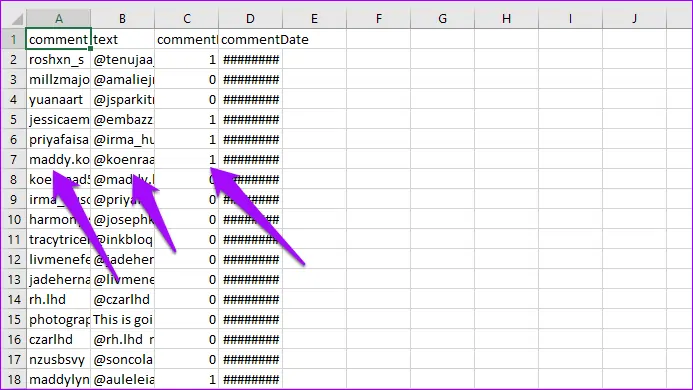
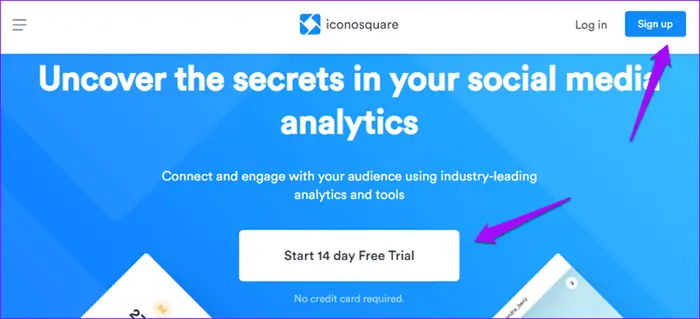
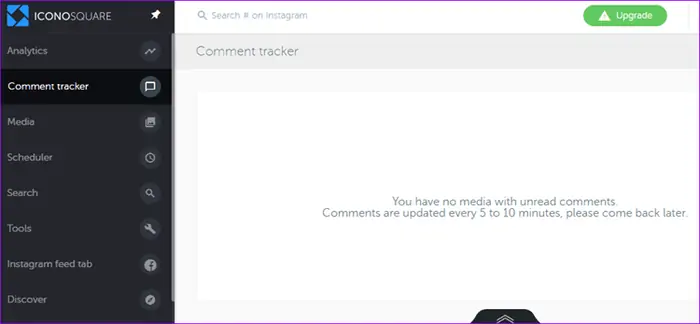
یه سایت ایرانی به نام نئولایز هم هست که هم تحلیل های خوبی ارائه میده هم توی بخش پست رقبا میتونید کامنت های هر پستی رو که دوست داشته باشید دانلود کنید.
از کجای سایتش میشه از این امکان استفاده کرد؟ من پیدا نکردم میشه راهنمایی کنی؟ ممنون
سلام چه جوری میتونم تمام کامنت هایی که از اول تو اینستا گذاشتم ببینم
سلام وقت بخیر
ضمن تشکر از مطالب مفید و آموزنده تون
در خصوص مشکل Login کردن اکانت اینستگرام در Flow سوال داشتم !
بعد از لاگین کردن و بعد از پرسش سوال Save your login info صفحه ی بعد ارور میده و در Flow لاگین انجام نمیشه !
شما علتش رو میدونید ؟
سلام
شاید به دلیل تغییر در API اینستاگرام هست که باید صبر کنیم سایتها و افزونهها و اپهای مرتبط با اینستا، بروزرسانی کنن. بعداً مجدد تست کنید ببینید چی میشه شاید حل شد.